SharePoint 网站所有者可以使用新功能向网站应用自定义样式和颜色,从而更轻松地跨网站集定义和管理主题。
这些新功能包括:
- 可以定义自定义主题,以供网站所有者使用。 主题是在 JSON 架构中进行定义,其中存储每个主题的颜色设置和相关元数据。
- 可用于定义新自定义主题的联机主题生成器工具。
- 可以使用一组简化的默认主题,其中目前包含六个浅色主题和两个深色主题。
- 更新后的调色板,其中包含 12 个浅色主题和 6 个深色主题以及 16 个补充主题。
- 可以控制哪些主题可应用到网站页面。 例如,可以根据组织的品牌或标识定义自定义主题,并将这些主题设为网站中唯一可用的主题。
管理员可通过 PowerShell cmdlet 使用这些功能,开发者可通过 SharePoint 客户端对象模型 (CSOM) 或 SharePoint REST API 使用这些功能。 有关向单个网站集应用自定义主题的信息,请参阅 SharePoint 网站设计和网站脚本概述。
有关如何使用主题自定义网站外观的一般信息,请参阅更改 SharePoint 网站的外观。
默认主题
默认提供以下预定义主题:
- 青色
- 蓝色
- 橙色
- 红色
- 紫色
- 绿色
- 灰色
- Periwinkle
- 深黄色(反转主题)
- 深蓝色(反转主题)
这些主题旨在提升可读性,因此非常适合用作创建自定义主题的着手点。 若要详细了解默认主题,请参阅 SharePoint 网站主题:JSON 架构。
除了默认主题外,还可以从补充主题中进行选择。 可以选择下列自定义:
- 浅色主题:金色、青绿色、深蓝色、靛黑色、梅红色、暖灰色
- 深色主题:红色、绿色、紫色、灰色
选择新式主题
若要从 SharePoint 网站的可用主题中进行选择,请选择屏幕右上角 的齿轮图标 (⚙️) ,选择“ 更改外观”,然后选择 “主题”。 此时,将会看到可供选择的主题列表,其中可能包含默认主题和/或自定义主题,具体视网站配置方式而定。
下图展示了主题选取器对话框中显示的默认主题。
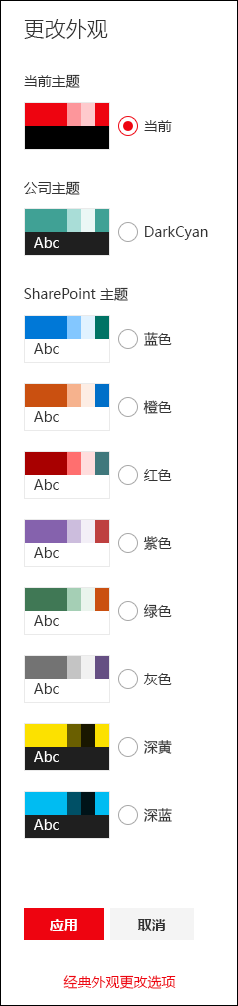
当用户在列表中选择主题后,颜色设置会立即应用于页面,以便用户预览选定主题的外观。
找到要使用的主题后,选择“保存”以保存所选内容,或选择“取消”以还原当前主题。
使用经典主题
仍可以通过选择“经典更改”面板底部的“更改外观”选项的链接来使用经典主题。 虽然新式 SharePoint UI 不同于经典 UI,但对新式页面使用经典主题时,仍须遵循一些限制。
如果选择经典主题,将根据经典主题中的设置生成新式主题,这些设置包括 isInverted 标志、背景图像以及 ContentAccent1、PageBackground 和 BackgroundOverlay 的颜色设置。 如果 isInverted 设置为 True,将反转 NeutralDark和 NeutralLight 等中性色。
为获得极简体验,建议对新式页面使用新式主题。 如果需要对新式页面使用经典主题,请仔细测试站点,验证其内容的可读性和可访问性。
解决自定义主题问题
经典网站模板中也推出了新式网站主题体验。 虽然新的客户端主题体系结构性能更高,但如果在更改网站主题后经典网站上的自定义主题没有正确呈现,通过禁用功能就可选择使站点退出新主题体验。 请注意,此退出仅适用于自定义主题引用未正确呈现的经典网站。 启用此网站级退出将会新式主题,并且还会失去它所提供的快速主题优势。
要执行此操作,必须使用由 CSOM (客户端对象模型)包装的 Windows PowerShell 脚本。 我们建议使用 PnP PowerShell 启用功能命令:
确认满足以下最低要求:
- 至少为想要禁用新式网站主题的网站上的网站集所有者
- 已阅读执行策略
下载最新的 PnP PowerShell。
注意
PnP PowerShell 是一种开放源代码解决方案,其中包含为其提供支持的活动社区。 没有用于 Microsoft 开放源代码工具支持的 SLA。
输入
Connect-PnPOnline -Url <SiteUrl> -Interactive -ClientId <your-client-id>(替换为<SiteUrl>要连接到的站点的 URL,并将<your-client-id>替换为已注册 Entra ID (的 Azure AD) 应用程序) 的客户端 ID。出现提示时输入你的凭证信息。
若要选择退出网站,需要启用一项功能:
- 输入
Get-PnPFeature -Scope Site -Identity 5138468E-3D76-4F72-9DE4-E029F1245A7B - 验证之前的命令没有返回任何内容(这确认了功能尚未启用)
- 输入
Enable-PnPFeature -Scope Site -Identity 5138468E-3D76-4F72-9DE4-E029F1245A7B - 输入
Get-PnPFeature -Scope Site -Identity 5138468E-3D76-4F72-9DE4-E029F1245A7B
- 输入
验证是否返回下列内容:
ClientSideThemingOptOut - 5138468e-3d76-4f72-9de4-e029f1245a7b
有关 Windows PowerShell 的详细信息,请参阅 PowerShell。